Win10999宝藏网企业版无法退回win7的解决方法
发布日期:2018-03-19 作者:Win8系统之家 来源:http://www.win8xiazai.com
Win10电脑店专业版发布之后,许多用户就已经开始纷纷选择升级安装了,然而有些用户使用一段时间之后,觉得不喜欢,就想要退回win7新萝卜花园旗舰版,可是却发现win10易捷专业版无法退回win7电脑公司旗舰版,该怎么解决这样的情况呢?现在为大家介绍一下Win10完美纯净版无法退回win7的解决方法吧。
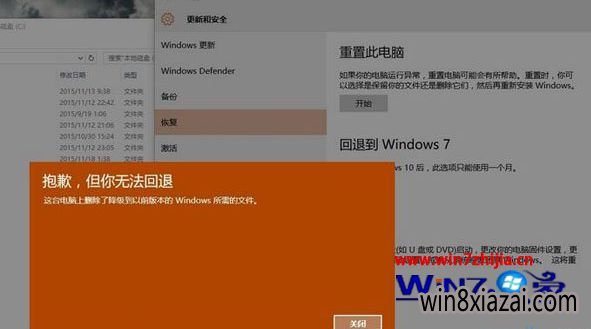
1、用户需要知道微软限制了回退期限只有1个月,超过1个月后就不能回退到原来的了,所以想要退回win7的话就得在这1个月内操作。
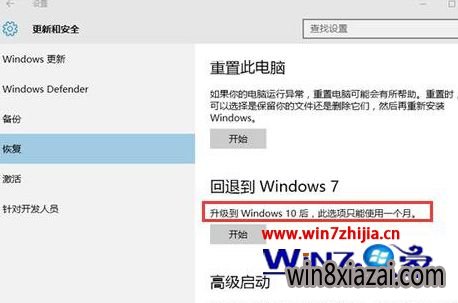
2、在升级win10之后,建议您马上保留或者备份windows.old和$windows.~bt文件夹,因为微软设定了在升级win10一个月之后自动删除这两个文件夹,因此导致用户无法回退到原来。如果用户自己在升级1个月之内删除了这两个文件夹,同样也会无法降级回退。

3、如果您已经是无法回退的状态了,可以用之前备份的windows.old和$windows.~bt这两个文件夹放在分区根目录中,重启电脑再试试能否回退。如果无法回退,就只能重新安装win7了。
win10还原回win7的方法:
1、首先打开设置中的“更新和安全”选项;
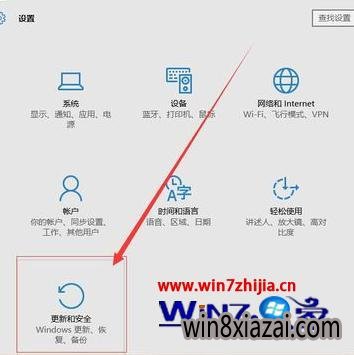
2、然后点击左侧菜单中的“恢复”选项;
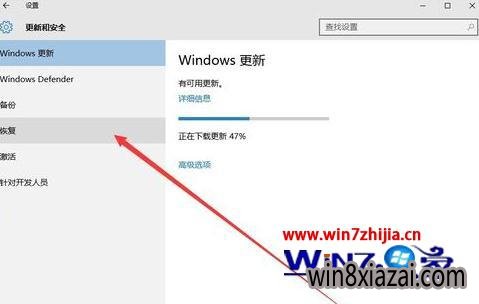
3、在右侧就显示回退到win7的按钮了,点击“开始”按钮;
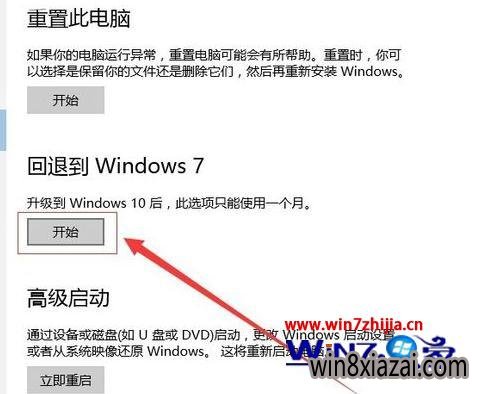
4、然后会让你选择回退到win7的原因,这里随便选就好了,然后点击下一步;
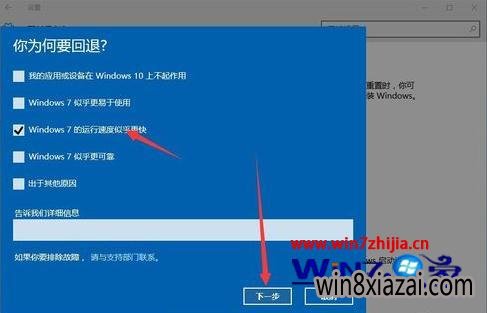
5、之后会提示你一些内容,比如做的一些设置会恢复等等,需要备份的东西最好先备份一下,之后点击下一步;

6、再接下来提示你登陆密码的问题,如果你升级win10之前设置了密码,那么回退到win7还会是原来的密码。点击下一步,然后会提示感谢你,再然后确定回退到win7;

7、然后就会重启,然后配置更新,直到100%后又重启。

上面给大家介绍的就是关于Win10无法退回win7的方法,有遇到这样情况的用户们可以采取上面的方法步骤来进行操作,相信可以帮助到大家。
相关系统下载
- ·深度技术Ghost Win8.1 X64 全新装机版V2018.08月(无需激活)
- ·深度技术Ghost Win8.1 64位 全新装机版2019.07(自动激活)
- ·中关村Ghost Win8.1 (64位) 经典装机版2018.01月(免激活)
- ·雨林木风Ghost Win8.1 x64位 安全装机版2017年08月(自动激活)
- ·番茄花园Ghost Win8.1 X64 增强修正版V2017年04月(完美激活)
- ·大白菜 Ghost Win8.1 64位 大神装机版 2016.05
- ·999宝藏网 Ghost Win8.1 64位 装机版 2016.07
- ·深度技术Ghost Win8.1 X64 官方装机版v201904(永久激活)
- ·番茄花园Ghost Win8.1 (64位) 特别装机版2021.02月(自动激活)
- ·系统之家Ghost_Win8.1_X64 专业增强版 V2015.01
系统下载推荐
- 1电脑公司Ghost Win8.1 x64 热门装机版v2018.05月(无需激活)
- 2番茄花园Ghost Win8.1 (64位) 特别装机版2021.02月(自动激活)
- 3番茄花园W8.1 内部装机版 v2020.03(64位)
- 4新萝卜家园Ghost Win8.1 X64 官方装机版v2020.04(无需激活)
- 5深度技术Ghost Win8.1 X64位 热门装机版v2018年07月(激活版)
- 6雨林木风 GHOST WIN8.1(64位)稳定增强版 V2015.12
- 7新萝卜家园Ghost Win8.1 x64位 热门装机版V2018.09月(激活版)
- 8系统之家Ghost Win8.1 (64位) 热门装机版2019V08(激活版)
- 9新萝卜家园Ghost Win8.1X64位装机版 2016.10(无需激活)
- 10系统之家Ghost Win8.1 64位 国庆节装机版 V2016.10
热门教程资讯推荐
- 1W8.1下载详解电脑时间无故变慢的解决措施
- 2风林火山Win10系统电脑卸载CAD后无法重新安装的技巧分享
- 3如何设置天空Win10还原点占用空间的最大值?
- 4Windows7纯净版系统下右下角显示测试模式内部版本7601怎么去掉【
- 5中关村xp纯净版系统死锁以及资源管理器奔溃时自动重启的方法
- 6win10企业版玩英雄联盟时出现NSIS Error错误的处理方案
- 7运行游戏时电脑公司XP系统提示“缺少xinput1_3.dll文件”怎么办
- 8Win8系统升级至win8.1系统后播放器出现绿屏怎么办【图】
- 9Ghost win8系统无法安装KB3000061更新补丁的处理方法
- 10W8.1系统之家扩容u盘现出真身有绝招
- 11win7白云纯净版蓝屏提示win32k.sys错误代码的解决方法
- 12硬盘装Win7系统电脑后开机提示DISK BOOT FAILURE怎么办【图文】